Как использовать полноэкранные приложения на обложке Motorola Razr+
Motorola Razr + имеет самый большой (и, возможно, лучший) дисплей среди всех складных раскладных телефонов на сегодняшний день — его размер составляет 3,6 дюйма. К сожалению, любой, кто использует телефон, может заметить, что приложения, как правило, не в полной мере используют это пространство экрана. Во всяком случае, не по умолчанию. Открытие приложения на дисплее Razr+ обрезает нижнюю часть экрана, оставляя вам около 3 дюймов пространства на экране. Это не так уж ужасно, но некоторые приложения могут затруднить использование. К счастью, есть несколько способов убедиться, что ваши приложения не делают этого и не занимают каждый дюйм доступного пространства на экране. Они просто не очень очевидны с самого начала, и вам, вероятно, нужна точка в правильном направлении. Для некоторых приложений это так же просто, как переключение на правильный параметр в меню настроек, в то время как другие должны быть принудительно, к счастью вам нужно сделать это только один раз, что сэкономит вам кучу времени и энергии. Вот как вы можете запускать полноэкранные приложения на защитном дисплее Motorola Razr+.
Как запускать полноэкранные приложения на обложке Motorola Razr+
- Открыть настройки
- Выберите дисплей
- Нажмите «Во весь экран»
- Включение и выключение приложений
- Оцените, правильно ли работает полноэкранный режим
Читайте дальше, чтобы увидеть подробные инструкции для каждого шага.
1. Откройте меню настроек

(Изображение: © Future) Если вы возитесь с настройками, ваш первый порт захода — открыть меню «Настройки». Найдите его в панели приложений или в раскрывающемся меню — как на любом другом телефоне Android.
2. Выберите Дисплей
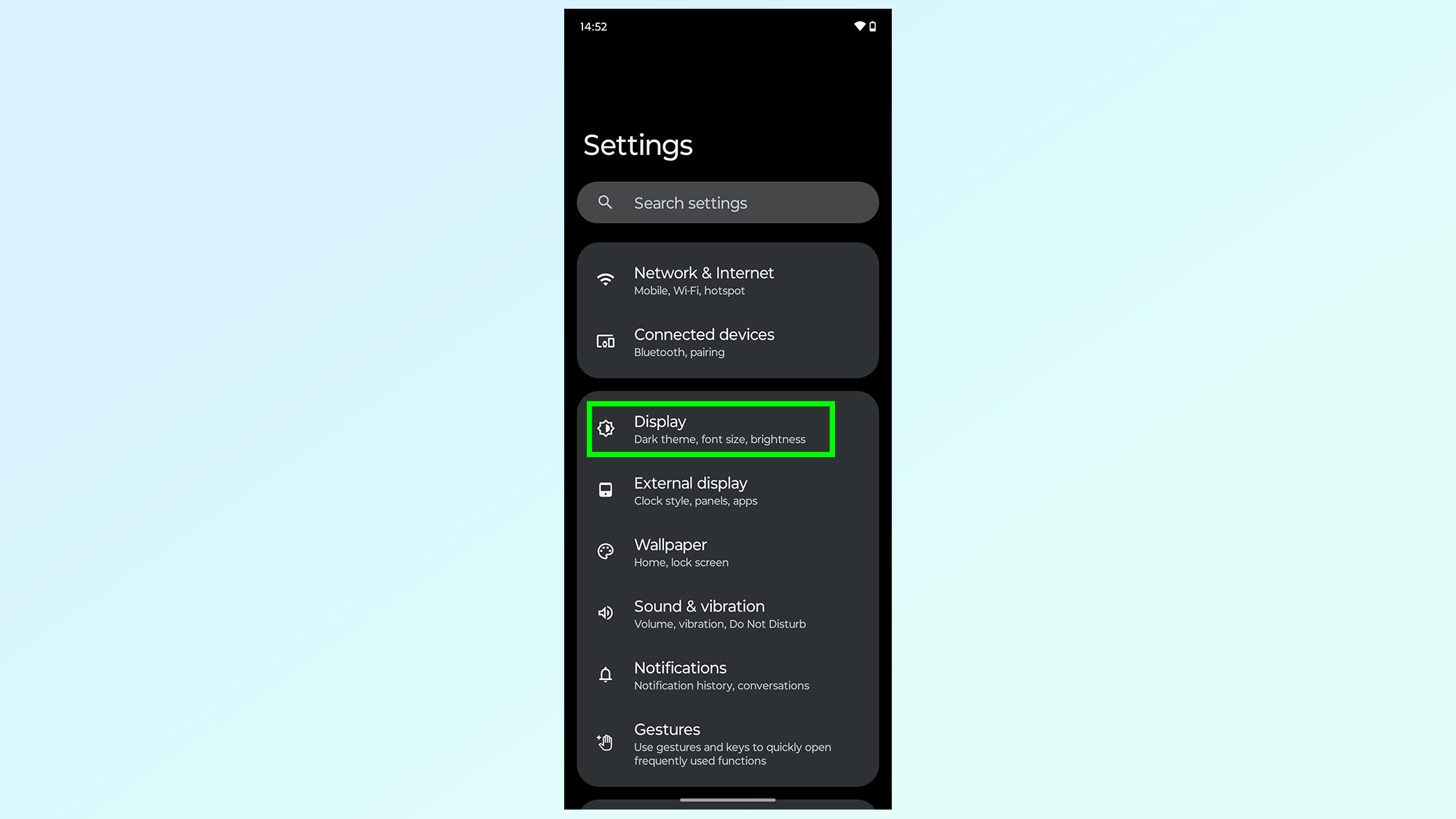
(Изображение: © Future) Нажмите «Дисплей», который можно найти в верхней части экрана.
3. Нажмите «Полный экран».
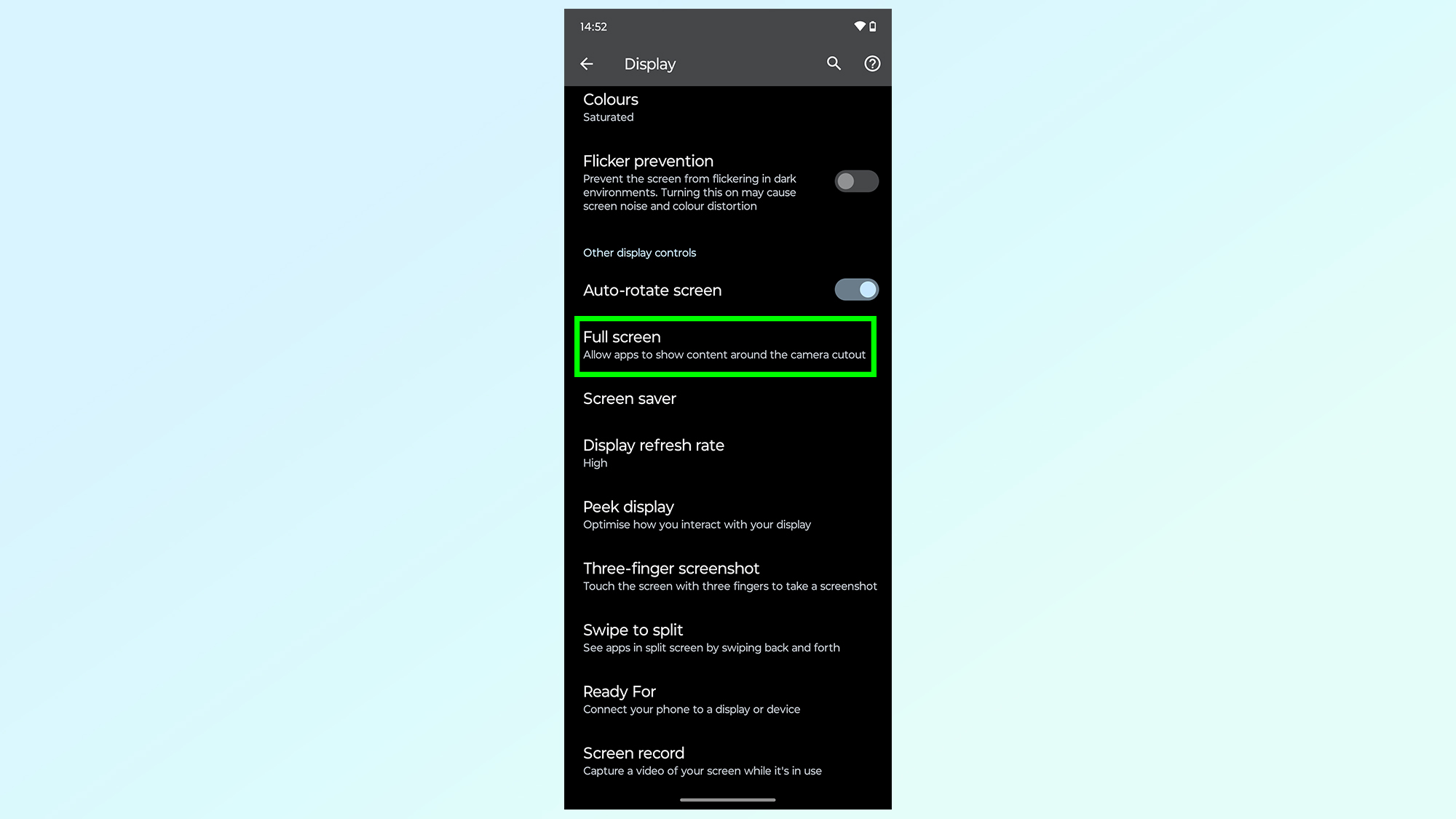
(Изображение: © Future) Прокрутите меню дисплея и выберите «Полный экран». Его можно найти в подразделе «Другие параметры отображения» под переключателем автоповорота.
4. Включайте и выключайте приложения
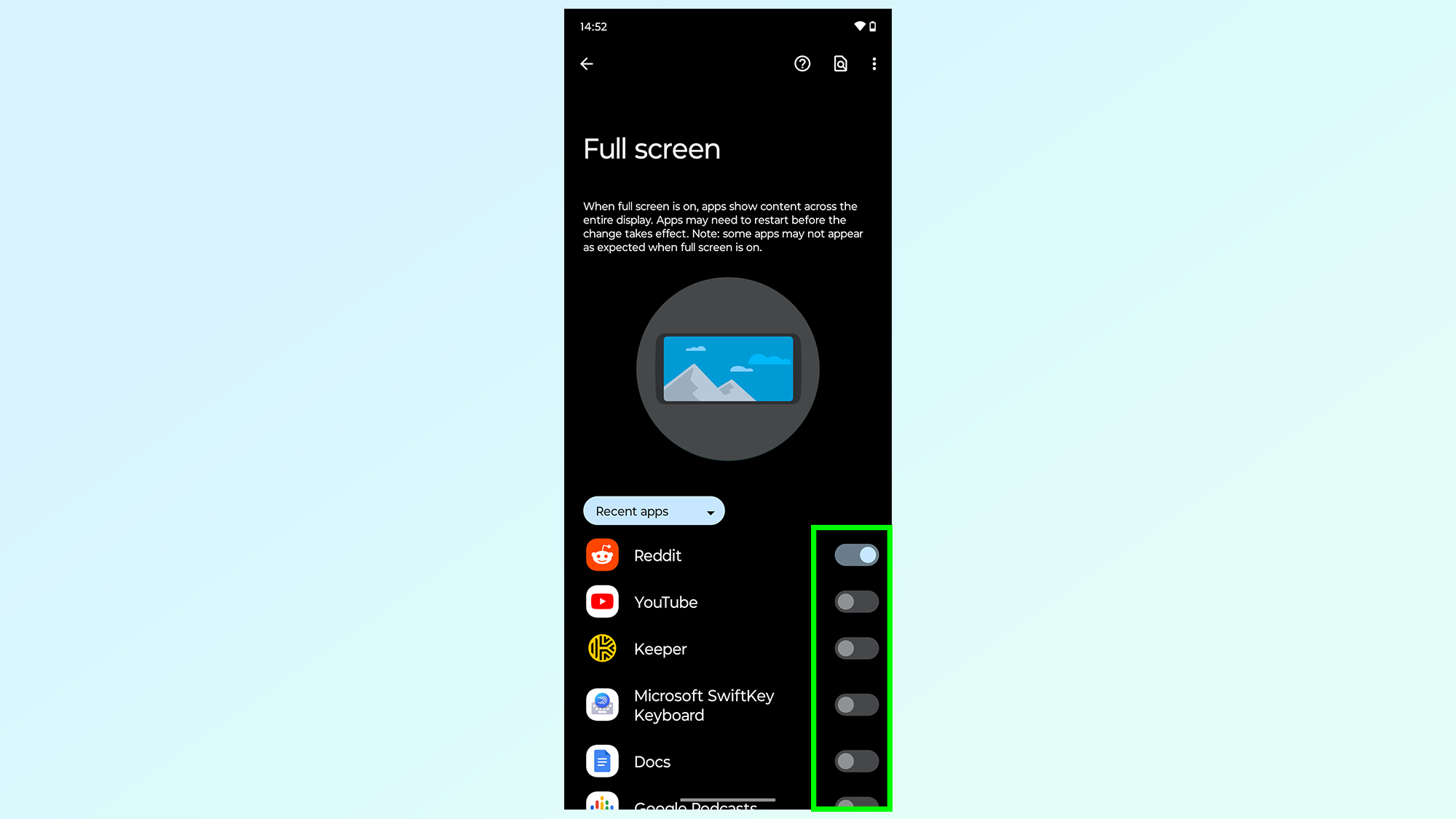
(Изображение: © Future) Теперь, когда у вас открыто полноэкранное меню, переключите, какие приложения используют полноэкранный режим на обложке. Не все приложения включены в этот список, но мы расскажем об этом ниже.
5. Убедитесь, что полноэкранные приложения работают правильно
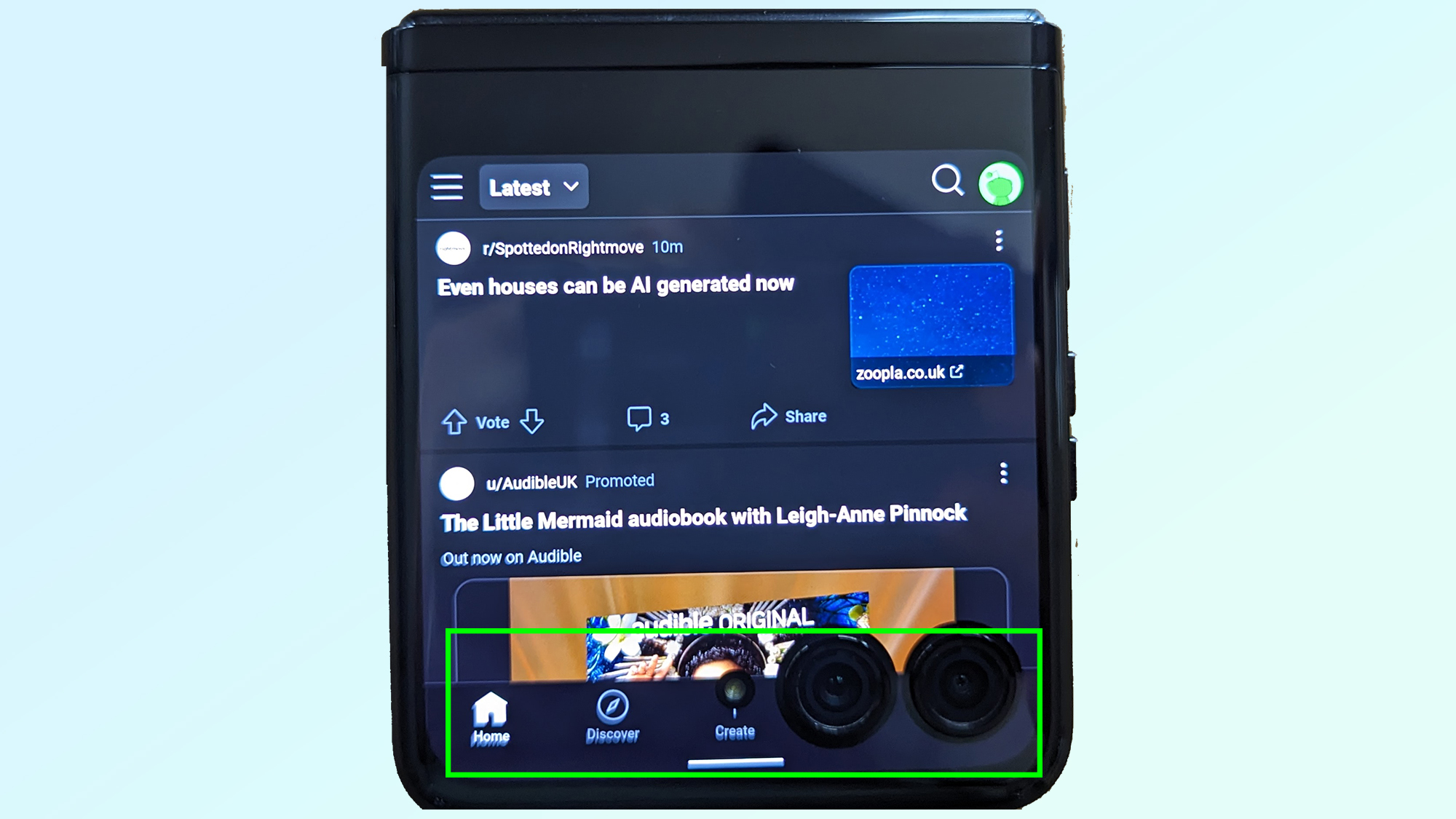
(Изображение: © Future) После этого вам нужно закрыть Motorola Razr+ и проверить правильность работы приложений на крышке дисплея. Вы увидите часть интерфейса в левом нижнем углу, если они есть, рядом с модулями камеры. Если нет, вам нужно закрыть приложение или перезагрузить телефон и повторить попытку. Следует помнить, что многие приложения хранят инструменты навигации в строке меню в нижней части экрана, как на изображении выше. Реддит. В этих случаях часть меню будет заблокирована объективами камеры Razr+ и полностью непригодна для использования. Если это так, вам придется либо переключиться на основной дисплей, либо отключить полноэкранный режим для рассматриваемого приложения.
Что делать, если приложения нет в полноэкранном списке
Список приложений для переключения в полноэкранный режим не является исчерпывающим, и некоторые из ваших приложений могут не отображаться. Карты Google, например, которые Motorola использовала для демонстрации преимуществ большого дисплея. К счастью, вы все еще можете перевести это приложение в полноэкранный режим немного другим способом.
1. Откройте меню последних приложений
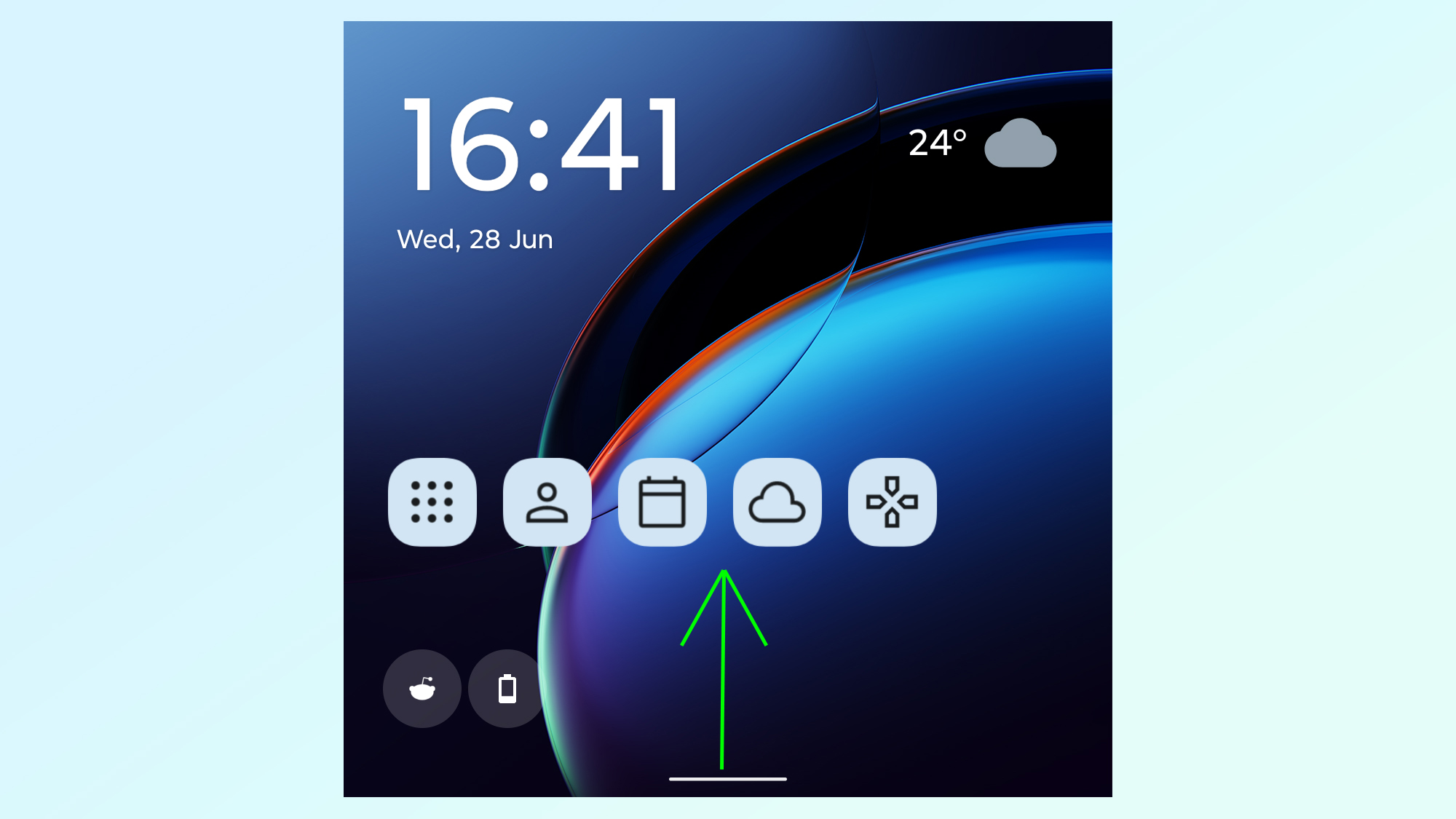
(Изображение: © Future) На титульном экране проведите вверх от нижней части экрана, чтобы открыть меню недавних приложений.
2. Выберите полноэкранный режим.
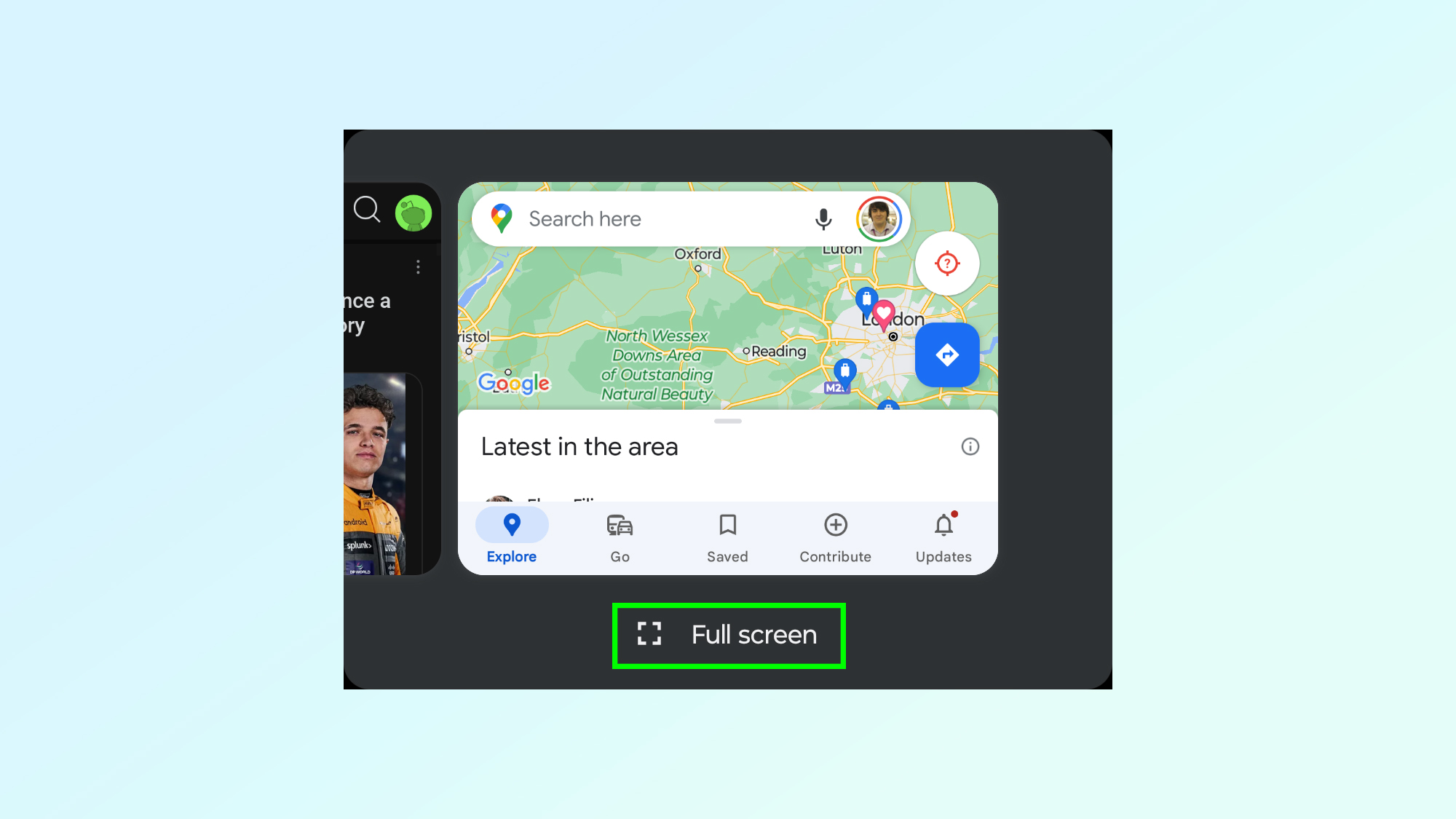
(Изображение: © Future) В нижней части каждого приложения вы увидите текст «Во весь экран» рядом с фрагментированным квадратным значком. Нажмите «Полный экран», после чего приложение будет открываться в полноэкранном режиме, даже если оно не было включено в список меню «Полноэкранный режим». Ищете дополнительные советы и рекомендации по телефону? Обязательно ознакомьтесь с нашими руководствами о том, как определить любую песню на iPhone, как делать фотографии без помощи рук на Google Pixel, как отключить автокоррекцию iPhone и как синхронизировать Fitbit с телефоном Android.
Еще из Путеводителя Тома
Лучшие на сегодня предложения Google Pixel Buds Pro






